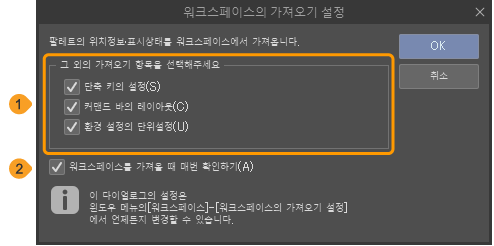워크스페이스 등록 및 관리
'워크스페이스'란 CLIP STUDIO PAINT의 다음 항목을 등록한 것입니다.
·팔레트 레이아웃
·‘커맨드 바’ 배치
·[환경 설정] 대화 상자의 ‘자/단위’에서 설정한 [단위]
사용하기 편한 워크스페이스를 만들어 CLIP STUDIO PAINT에 등록해 두면 팔레트 배치를 커스터마이즈해도 등록한 워크스페이스의 배치로 되돌릴 수 있습니다. 또한 작업 과정이나 환경에 따라 워크스페이스를 전환하며 작업할 수 있습니다.
기본 레이아웃으로 복귀
[창] 메뉴 → [워크스페이스] → [기본 레이아웃으로 복귀]를 선택하면 CLIP STUDIO PAINT에서 초기 설정된 팔레트의 레이아웃으로 되돌릴 수 있습니다.
이 커맨드를 실행해도 단축키 설정, 커맨드 바 배치, [단위] 설정은 바뀌지 않습니다.
워크스페이스 등록 [PRO/EX]
현재 표시한 팔레트의 레이아웃이나 각종 설정을 워크스페이스로 등록할 수 있습니다.
[창] 메뉴 → [워크스페이스] → [워크스페이스 등록]을 선택하면 [워크스페이스 등록] 대화 상자가 표시됩니다. [이름]에 워크스페이스의 이름을 입력하고 [OK]를 탭하면 CLIP STUDIO PAINT에 워크스페이스가 등록됩니다.
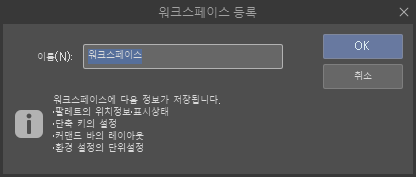
등록한 워크스페이스의 사용 방법은 ‘워크스페이스 가져오기 [PRO/EX]’를 참조하세요.
워크스페이스를 소재로 등록
워크스페이스는 워크스페이스 소재로 등록할 수 있습니다. 등록 방법은 ‘워크스페이스를 소재로 등록’을 참조하세요.
워크스페이스 가져오기 [PRO/EX]
CLIP STUDIO PAINT에 등록한 워크스페이스로 전환할 수 있습니다.
[창] 메뉴 → [워크스페이스]를 선택하고 메뉴에서 가져올 워크스페이스명을 선택합니다. 워크스페이스명은 메뉴 아래쪽에 표시됩니다.
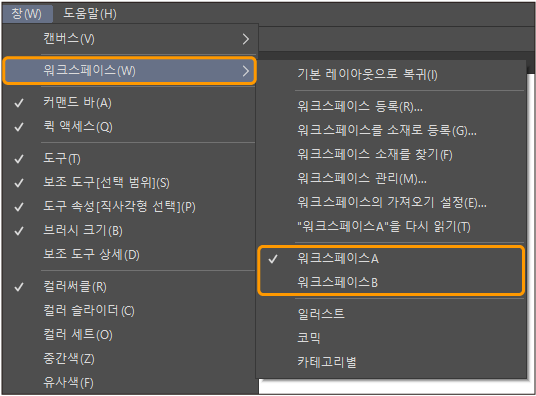
메모 | ·현재 사용 중인 워크스페이스가 있으면 워크스페이스명 앞에 체크 표시가 나타납니다. ·초기 설정에서는 [일러스트], [코믹], [카테고리별] 워크스페이스가 등록되어 있습니다. |
‘워크스페이스의 가져오기 설정 대화 상자’가 표시되면 가져올 항목을 선택하고 [OK]를 탭합니다.
선택한 워크스페이스로 전환됨과 동시에 [워크스페이스의 가져오기 설정] 대화 상자에서 설정한 항목이 반영됩니다.
워크스페이스 소재 찾기 [PRO/EX]
CLIP STUDIO ASSETS에서 워크스페이스 소재를 다운로드할 수 있습니다.
[창] 메뉴 → [워크스페이스] → [워크스페이스 소재를 찾기]를 선택하면 CLIP STUDIO ASSETS의 워크스페이스 소재 검색 결과가 표시됩니다.
·ASSETS에서 소재를 다운로드하는 방법은 CLIP STUDIO에서 소재 다운로드를 참조하세요.
·워크스페이스 소재를 CLIP STUDIO PAINT로 가져오는 방법은 ‘소재 가져오는 방법’을 참조하세요.
워크스페이스 관리 [PRO/EX]
PRO/EX에서는 워크스페이스를 관리할 수 있습니다. [창] 메뉴 → [워크스페이스] → [워크스페이스 관리]를 선택하면 [워크스페이스 관리] 대화 상자에서 워크스페이스명을 변경하거나 워크스페이스를 삭제할 수 있습니다.
워크스페이스 관리 대화 상자
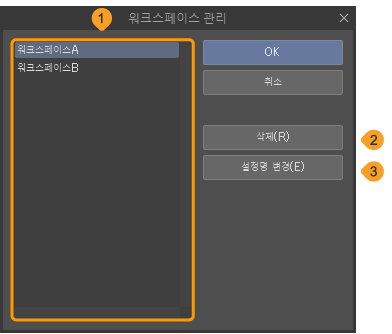
①워크스페이스 목록
CLIP STUDIO PAINT에 등록된 워크스페이스 목록입니다.
워크스페이스명을 탭하면 선택할 수 있습니다. 워크스페이스명을 더블 탭하면 워크스페이스명을 변경할 수 있습니다.
②삭제
워크스페이스 목록에서 선택한 워크스페이스를 삭제할 수 있습니다.
③설정명 변경
워크스페이스 목록에서 선택한 워크스페이스명을 변경할 수 있습니다.
워크스페이스의 가져오기 설정 [PRO/EX]
[창] 메뉴 → [워크스페이스] → [워크스페이스의 가져오기 설정]을 선택하면 [워크스페이스의 가져오기 설정] 대화 상자에서 워크스페이스를 가져올 때 반영할 항목을 설정할 수 있습니다.
워크스페이스의 가져오기 설정 대화 상자
①가져오기 항목
워크스페이스를 가져올 때 반영할 항목을 [단축키의 설정], [커맨드 바의 레이아웃], [환경 설정의 단위설정] 중에서 선택할 수 있습니다. 여러 항목을 선택할 수 있습니다. 각 설정 항목에 대한 자세한 내용은 ‘워크스페이스 등록 및 관리’를 참조하세요.
②워크스페이스를 가져올 때 매번 확인하기
ON으로 설정하면 워크스페이스를 가져올 때 [워크스페이스의 가져오기 설정] 대화 상자가 표시됩니다.
OFF로 설정하면 워크스페이스를 가져올 때 [워크스페이스의 가져오기 설정] 대화 상자에서 설정한 내용이 자동으로 반영됩니다.
워크스페이스를 다시 가져오기 [PRO/EX]
[워크스페이스를 다시 가져오기]를 실행하면 사용 중인 워크스페이스를 다시 가져와 워크스페이스에 등록했을 때의 상태로 되돌릴 수 있습니다.
[창] 메뉴 → [워크스페이스] → [워크스페이스를 다시 가져오기]를 선택합니다.
‘워크스페이스의 가져오기 설정 대화 상자’가 표시되면 가져올 항목을 선택하고 [OK]를 탭합니다.
워크스페이스 다시 가져오기가 실행되어 워크스페이스에 등록했을 때의 상태로 돌아갑니다.
메모 | [워크스페이스를 다시 가져오기]는 메뉴에 ['워크스페이스명'을 다시 가져오기]로 표시됩니다. |